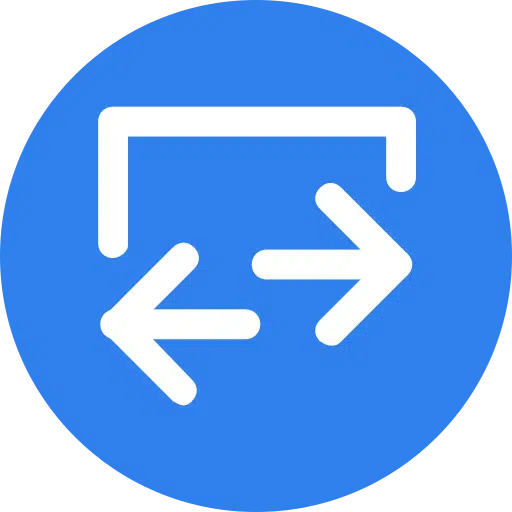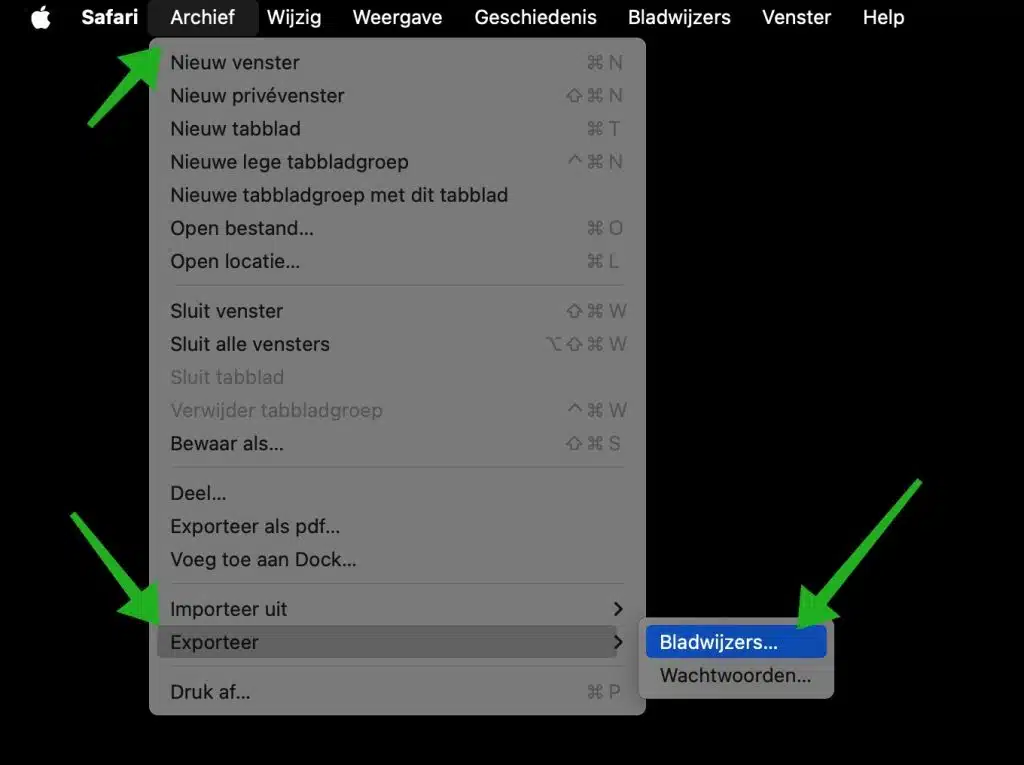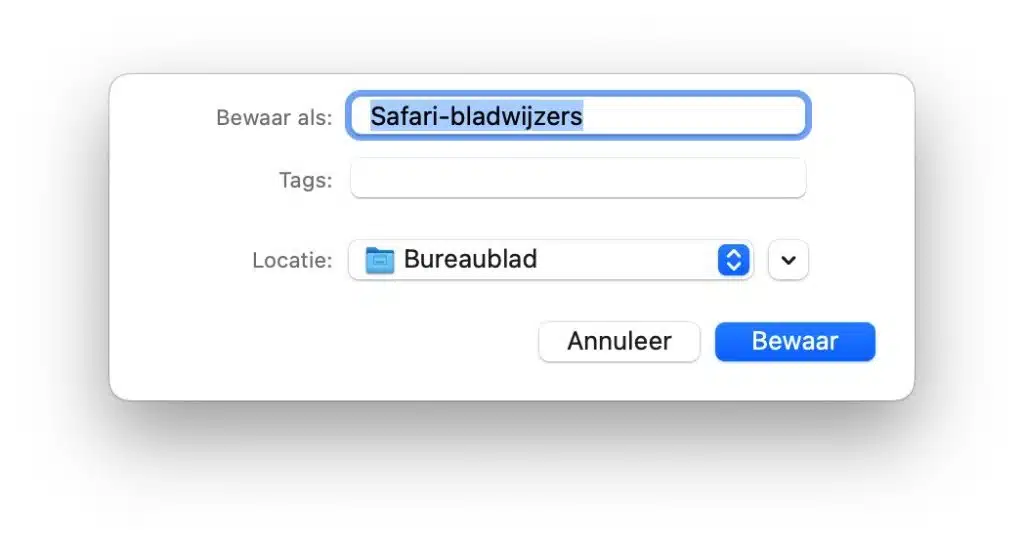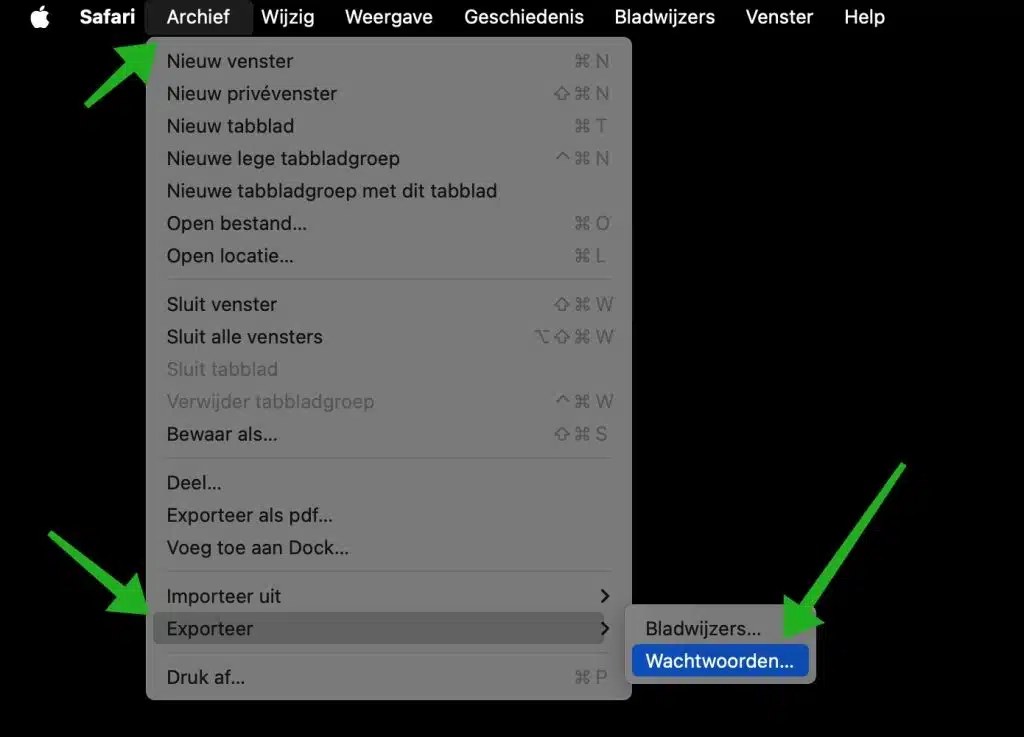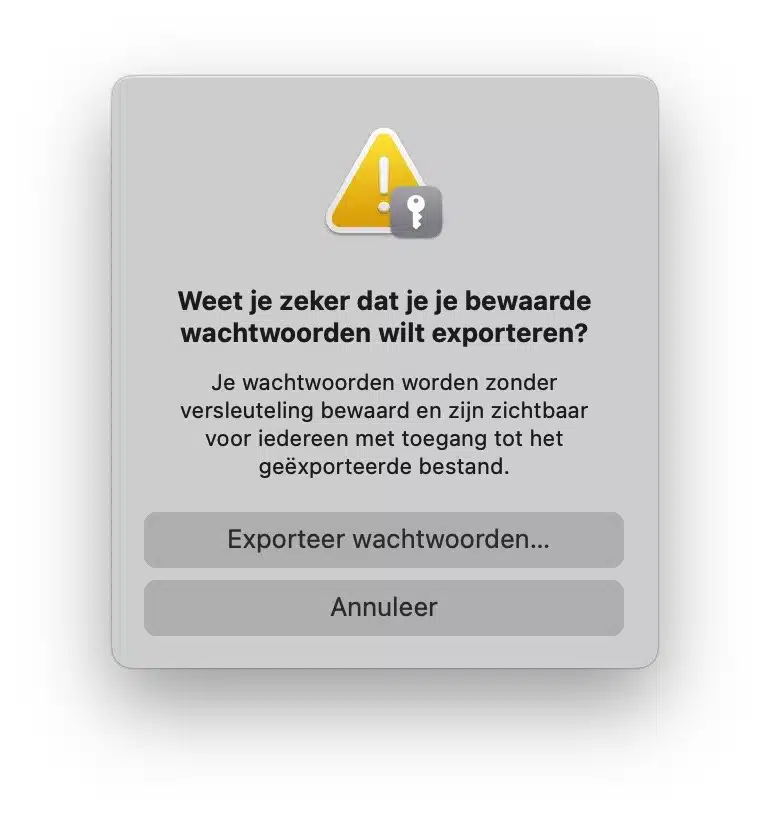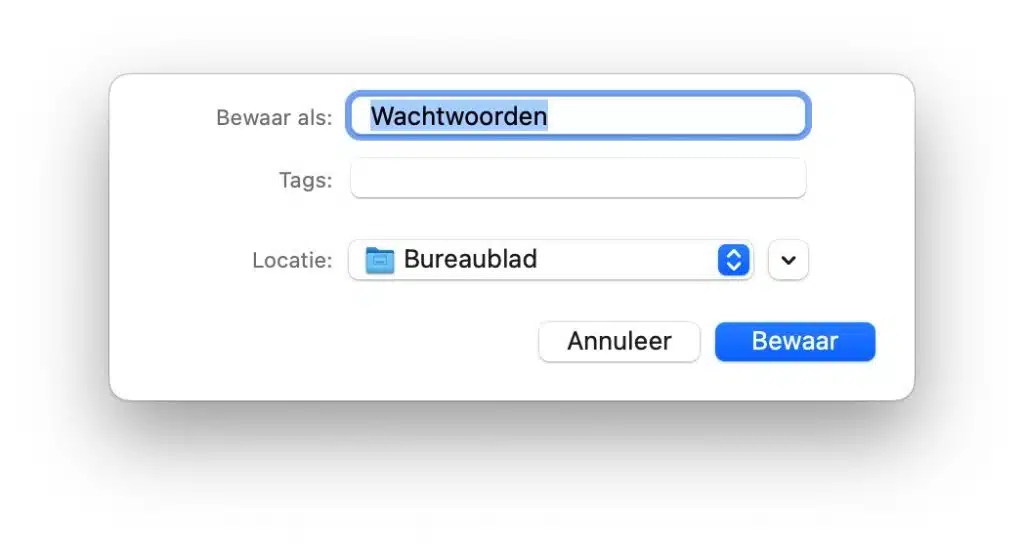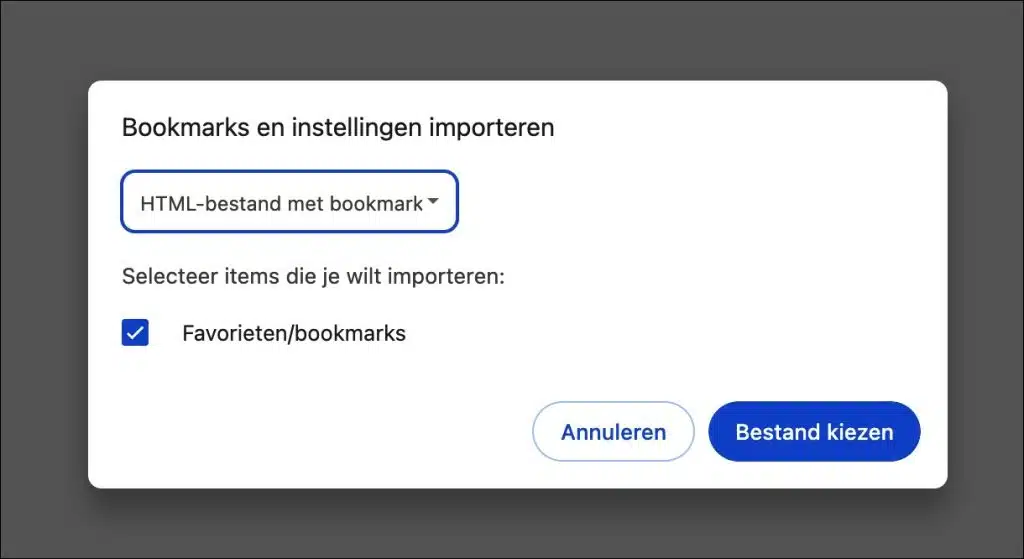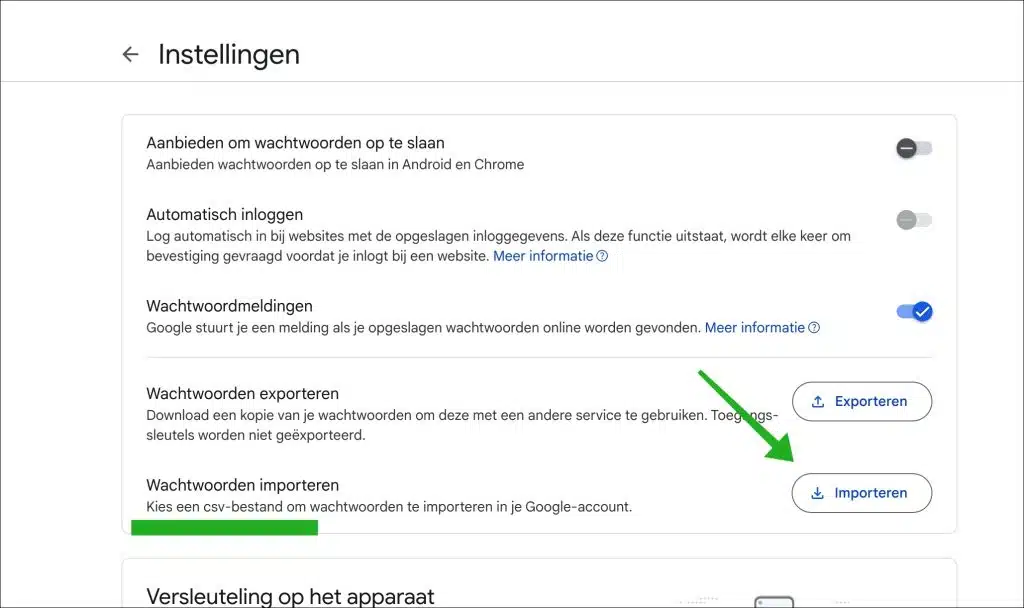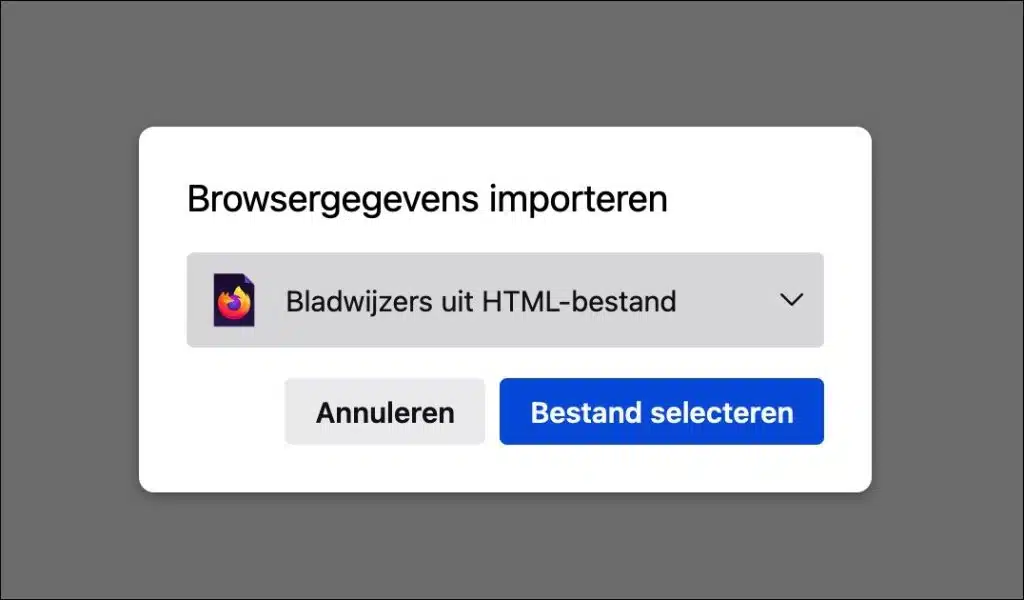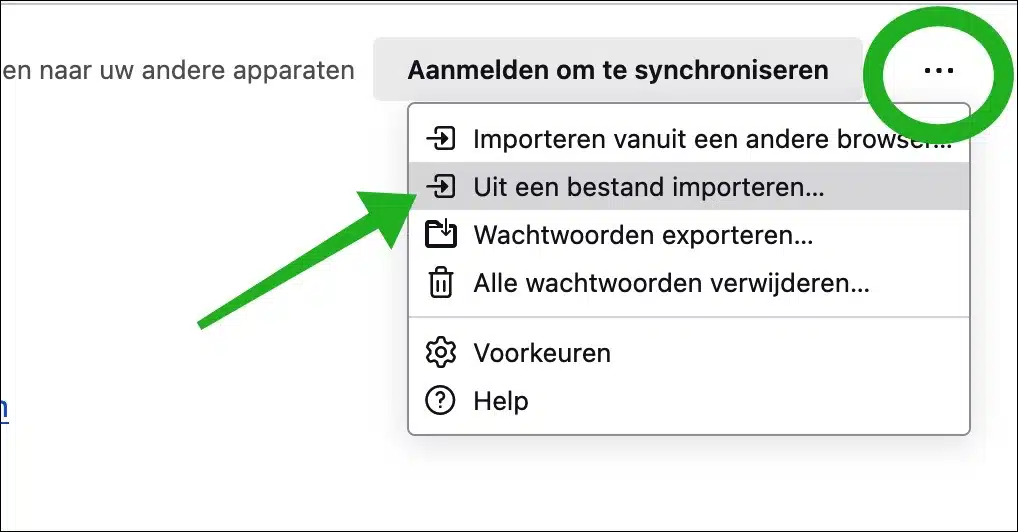Se você está pensando em mudar do Safari para outro navegador da web, como Google Chrome, Mozilla Firefox ou outro navegador popular, existem algumas etapas importantes que você pode seguir para manter sua experiência de navegação tranquila.
Uma das primeiras ações que você provavelmente deseja realizar é exportar seus favoritos e senhas salvas do Safari para que você possa facilmente trazer seus sites favoritos e credenciais de login para o seu novo navegador. Neste guia, mostrarei como exportar favoritos e senhas do Safari para um arquivo HTML e CSV. A seguir mostrarei como importar esses favoritos e senhas para o navegador Google Chrome ou Firefox.
Exportar favoritos e senhas do Safari
Exportar favoritos
Para começar, abra o navegador Safari. Vá para o menu Arquivo na barra de menu superior, escolha Exportar e depois Marcadores.
Isso salva seus favoritos como um arquivo HTML, compatível com a maioria dos navegadores.
Abra o novo navegador para o qual deseja mudar e procure a opção de importar favoritos. Geralmente, isso pode ser encontrado no menu ‘Favoritos’ ou ‘Favoritos’. Selecione o arquivo HTML que você exportou do Safari para importar seus favoritos.
Exportar senhas
Para começar, abra o navegador Safari. Vá para o menu ‘Arquivo’ na barra de menu superior, escolha ‘Exportar’ e depois ‘Senhas’.
Primeiro você receberá uma mensagem informando que tem certeza se deseja exportar as senhas. Suas senhas são armazenadas sem criptografia e ficam visíveis para qualquer pessoa com acesso ao arquivo exportado. Clique em ‘Exportar senhas’ se você aceita esse risco e deseja exportar as senhas.
Isso salva seus favoritos como um arquivo CSV, compatível com a maioria dos navegadores.
O Safari está tentando exportar senhas do seu iCloud Keychain. Isso requer a senha da sua conta de usuário.
Agora você exportou com sucesso suas senhas para o local escolhido. Neste local você encontrará um arquivo CSV com todos os sites, nomes de usuário e senhas em texto simples.
Importe favoritos do Safari para o Google Chrome
Para importar os favoritos exportados do Safari para o Google Chrome, clique no ícone do menu no canto superior direito do Google Chrome. No menu, clique em ‘Favoritos e listas’ e depois em ‘Importar favoritos e configurações’. Selecione 'Arquivo de favoritos HTML' e escolha o arquivo HTML exportado contendo os favoritos do Safari.
Importe senhas do Safari para o Google Chrome
Para importar as senhas exportadas do Safari para o Google Chrome, vá para: https://passwords.google.com/options?ep=1. Clique em “Importar senhas” e selecione o arquivo CSV exportado contendo as senhas do Safari.
Importe favoritos do Safari para o Firefox
Para importar os favoritos exportados do Safari para o Firefox, clique no ícone do menu no canto superior direito do Firefox. No menu, clique em ‘Configurações’ e depois na aba ‘Geral’. Em seguida, clique em ‘Importar dados’. Selecione 'Favoritos do arquivo HTML' e escolha o arquivo HTML exportado contendo os favoritos do Safari clicando em 'Selecionar arquivo'.
Importe senhas do Safari para o Firefox
Para importar as senhas exportadas do Safari para o Firefox, clique no ícone do menu no canto superior direito do Firefox. No menu, clique em ‘Senhas’. No canto superior direito, clique no botão “…”, clique em ‘Importar do arquivo’ no menu e escolha o arquivo CSV com as senhas do Safari.
Espero ter informado você sobre isso. Obrigado por ler!